在现今网络飞速发展的时代中,路由器有着举足轻重的作用,水星mercury出产的路由器设备性价比极高,那么你知道水星3gmini路由器怎么设置动态ip上网吗?下面是www.886abc.com整理的一些关于水星3gmini路由器设置动态ip上网的相关资料,供你参考。
水星3gmini路由器设置动态ip上网的方法:
![]()
1、设置自动获取IP地址
操作电脑无线网卡设置为自动获取IP地址。
2、电脑无线连接无线信号
电脑搜索3G Mini无线路由器的信号并连接(路由器默认SSID为:MERCURY_XXXXXX(MAC地址后六位),可在路由器底部标贴上查看到MAC地址。

![]()
1、输入管理地址
打开电脑桌面上的浏览器,清空地址栏并输入192.168.1.1,回车后页面会弹出登录框。
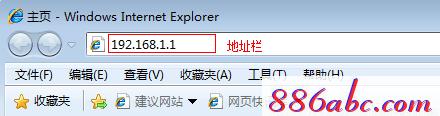
2、登录管理界面
在登录框中,输入路由器默认的用户名和密码:admin,点击 确定,进入管理界面。
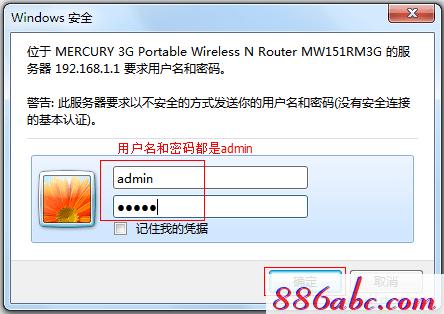
![]()
1、开始设置向导
进入路由器的管理界面后,点击 设置向导,点击 下一步。
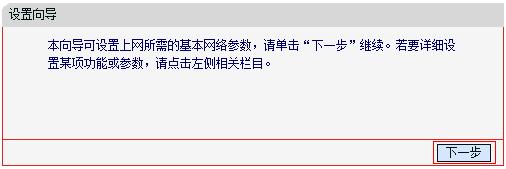
2、选择工作模式
工作模式选择 无线路由模式,点击 下一步。
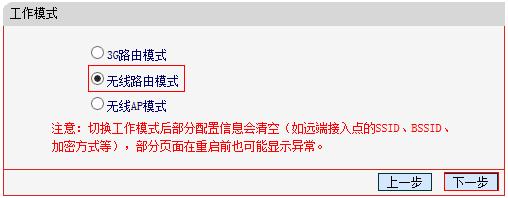
3、选择上网方式
上网方式选择 动态IP,点击 下一步。
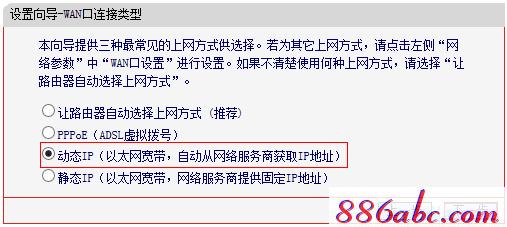
4、设置无线参数
修改 SSID(即无线网络名称),在 PSK密码 中设置无线密码,点 下一步。
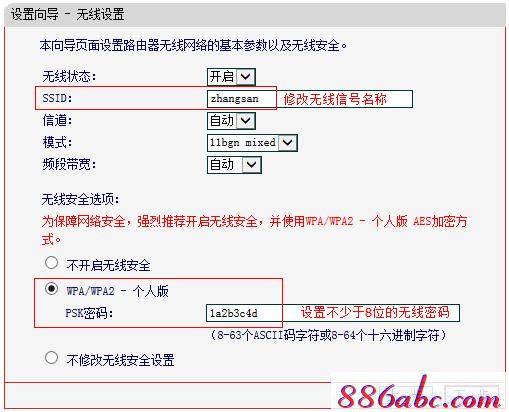
5、设置完成,重启路由
点击 完成,弹出对话框提示重启点击 确定。
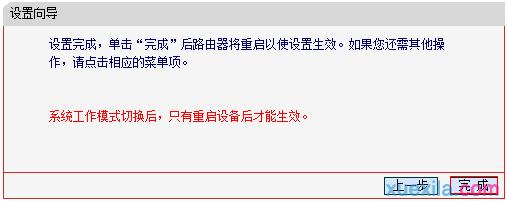
![]()
将电脑连接修改后的无线网络(zhangsan),进入路由器管理界面,点击 运行状态,查看 WAN口状态,如下图框内IP地址不为0.0.0.0,则表示设置成功。
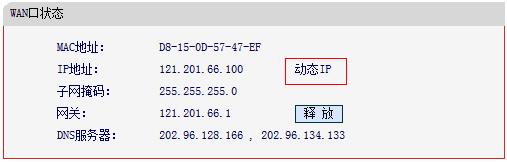
到此,网络连接成功,路由器已经设置完成。电脑连接路由器后无需进行宽带连接拨号,直接可以打开网页上网。手机、IPAD等无线终端,连接到无线信号,无需再设置路由器,直接上网。

